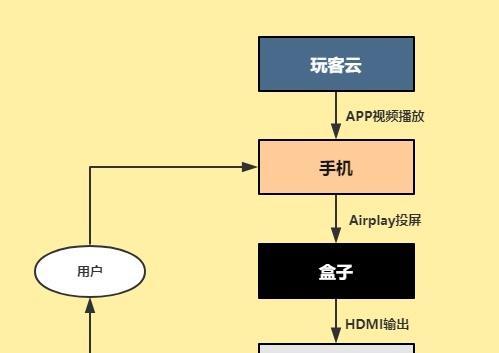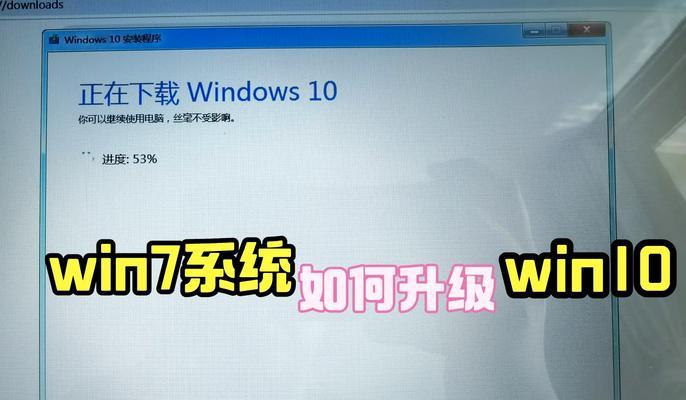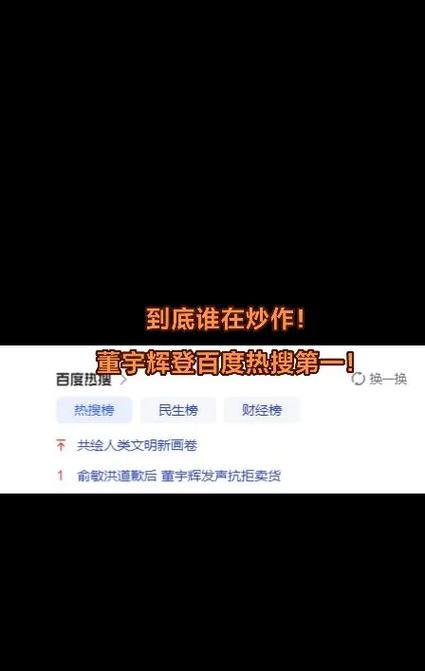移动硬盘安装后无法识别?打碟时如何正确安装?
- 家电维修
- 2025-06-24
- 23
在现代计算机使用中,移动硬盘因其便捷性和大容量,成为了数据存储和传输的常用工具。但在连接计算机之后,用户有时会遇到移动硬盘安装后无法识别的麻烦,尤其是在进行打碟(音乐播放)这类对实时性要求较高的任务时,正确的安装步骤显得尤为关键。本文将从多角度深入解析如何正确安装移动硬盘,确保用户能高效便捷地使用移动硬盘,特别是在打碟时的特殊需求。
开篇核心突出
当您将移动硬盘接入计算机却遭遇“无法识别”时,不必慌张。本文将指导您如何排查问题并正确安装移动硬盘,同时提供在打碟等专业用途中可能需要的特殊步骤和技巧。
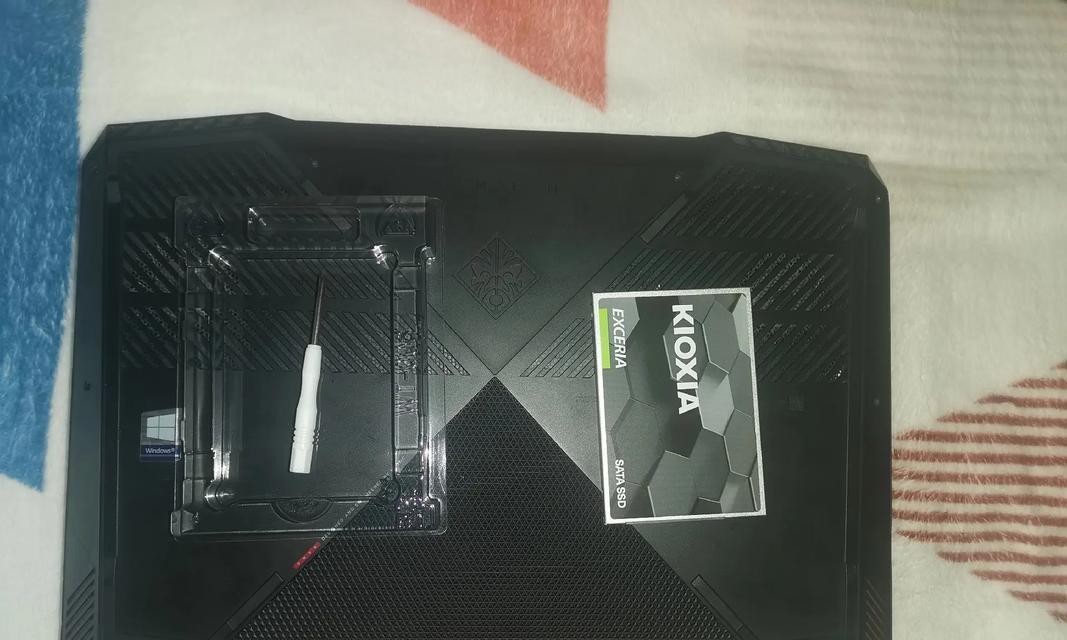
移动硬盘无法识别的常见原因
在深入具体操作之前,我们先了解一下导致移动硬盘无法识别的常见原因:
硬盘驱动未安装或已损坏
USB接口问题
数据线损坏或连接不良
移动硬盘供电不足
系统权限问题或磁盘格式不兼容
了解了这些基本原因后,我们可以根据具体情况进行问题排查。

检查移动硬盘连接
确保移动硬盘与计算机之间的连接正确:
1.尝试更换不同的USB端口,包括前置和后置USB端口。
2.检查数据线是否有损伤,如有必要,更换一条新的数据线。
3.确认移动硬盘是否有独立的电源开关,并确保其处于打开状态。

安装移动硬盘驱动
若移动硬盘与计算机连接无误但仍未识别,您可能需要安装或重新安装硬盘驱动:
1.打开“设备管理器”,查看“磁盘驱动器”下是否有未知设备。
2.右键点击“未知设备”,选择“更新驱动程序软件”。
3.选择“自动搜索更新的驱动程序软件”,让系统自动寻找并安装驱动。
高级设置
在正常识别后,用户若需要在打碟时使用移动硬盘,可能需要进行一些高级设置:
1.启用“快速启动”功能:在系统设置中关闭“快速启动”,这可能会干扰移动硬盘的正常识别。
2.调整电源选项:在“电源和睡眠设置”中,为USB端口设置更长的电源保持时间。
磁盘格式和权限问题
若移动硬盘为特定格式(如exFAT或NTFS),而计算机不支持,需要进行格式转换:
1.打开“磁盘管理”,找到移动硬盘分区。
2.右键点击选择“格式化”,选择适合当前操作系统的文件系统格式。
3.如果移动硬盘用于Windows系统,推荐使用NTFS格式;如果跨平台使用,则推荐exFAT格式。
确认硬盘权限设置正确,允许计算机完全控制移动硬盘。
移动硬盘打碟专业使用
对于打碟等专业用途,除了常规安装外,还需注意以下几点:
1.确保足够供电:使用带外接电源的USBHUB或直接连接到计算机的USB端口,确保移动硬盘得到充足电源。
2.使用传输速度快的接口:优先使用USB3.0或更高速度的接口,减少数据传输时的延迟。
以上就是移动硬盘安装后无法识别时的排查步骤和正确安装方法,以及在打碟等专业用途中可能需要特别注意的事项。掌握这些方法,您就可以在遇到问题时快速应对,确保移动硬盘的正常使用。无论是在日常工作还是专业的音乐制作中,正确安装移动硬盘都能大大提升您的工作效率和体验。
版权声明:本文内容由互联网用户自发贡献,该文观点仅代表作者本人。本站仅提供信息存储空间服务,不拥有所有权,不承担相关法律责任。如发现本站有涉嫌抄袭侵权/违法违规的内容, 请发送邮件至 3561739510@qq.com 举报,一经查实,本站将立刻删除。!
本文链接:https://www.wanhaidao.com/article-11427-1.html